Dnes se mě jeden náš čtenář zeptal na to, jak poslat přílohu s pluginem Contact Form 7. V tomto článku na to najdete návod.
Nejprve je třeba v administraci WordPressu vybrat sekci Kontakt a zvolit nebo vytvořit formulář, při jehož odeslání budete chtít přílohu odeslat.
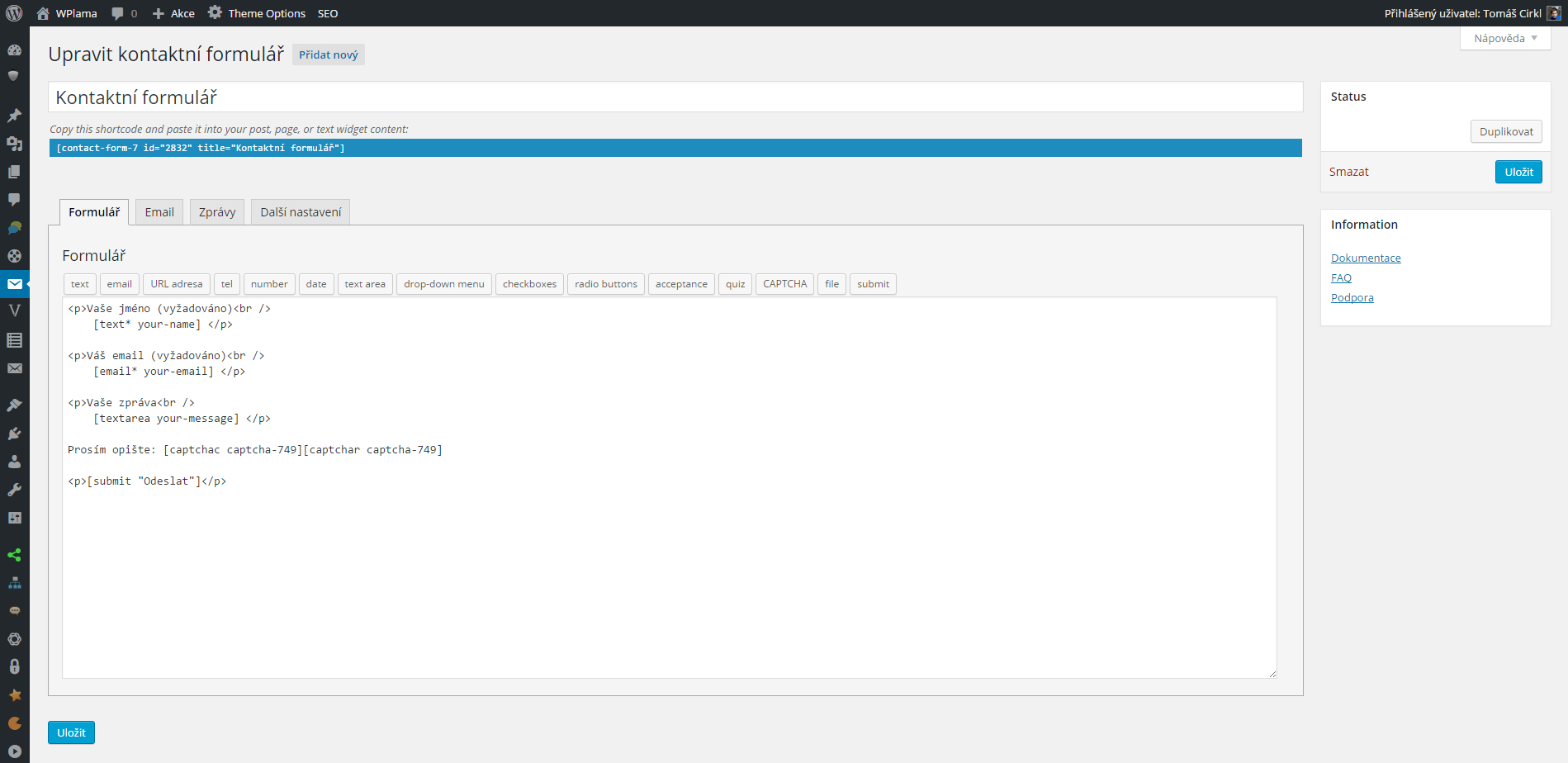
Při úpravě formuláře vyberte záložku Email a níže pod každou šablonou emailu je pole s názvem File Attachments.
Do tohoto pole můžete zadat přílohy, které se mají s emailem odeslat. Platí že na 1 řádka = 1 soubor.
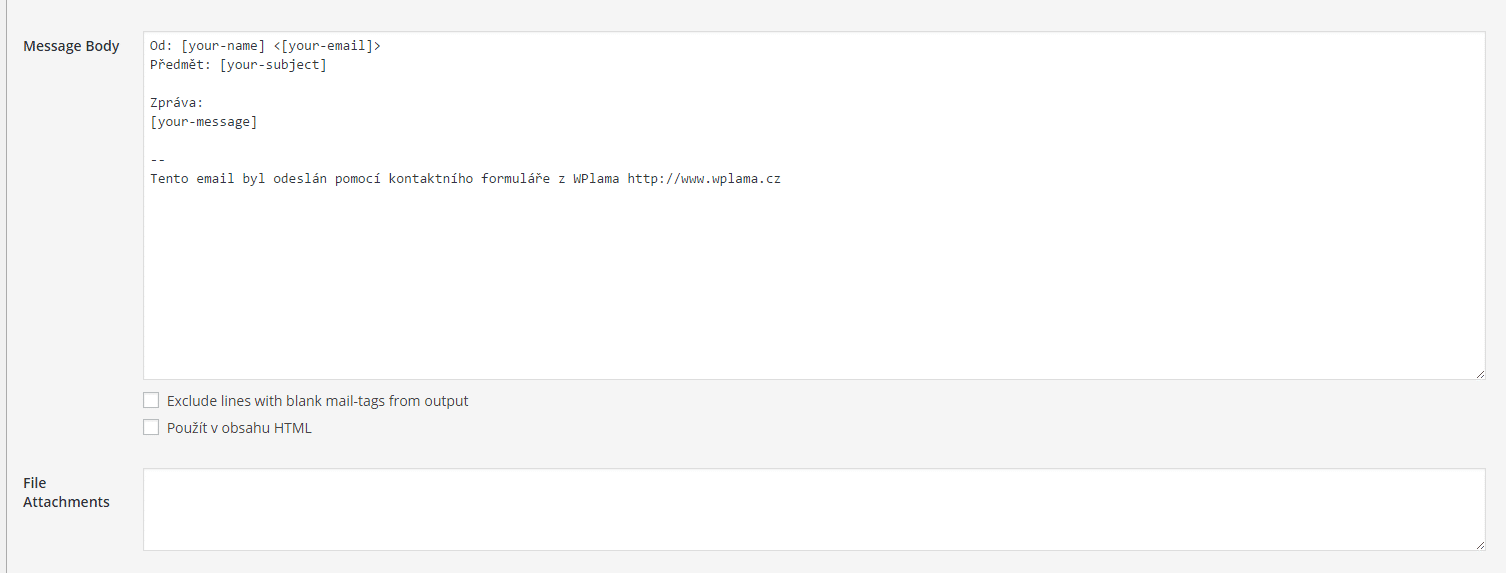
Můžete zde soubor přidat třemi způsoby:
- pokud používáte ve formuláři pole pro nahrání souboru tak zde umístěte jeho shortcode
- absolutní cestu souboru na hostingu
- relativní cestu k souboru na hostingu od složky wp-content
Zápis pak může vypadat nějak takto:
- [nahrany-soubor] (shortcode)
- /home/you/dir/dir/dir/obrazek.jpg (absolutní cesta)
- uploads/2013/08/08/soubor.pdf (relativní cesta)

Jak zjistit relativní cestu k soboru
Podle mě nejjednodušším způsobem jak přidat přílohu je využít relativní cesty k souboru.
Tu ve WordPressu zjistíte tak, že půjdete do sekce Média a vyberete si zde soubor, který chcete emailem odesílat (pokud ho tam nemáte tak jej nahrajte). Na detailu souboru najdete pole URL, zkopírujete si jeho obsah a vložte jej pole File Attachments ve formuláři.
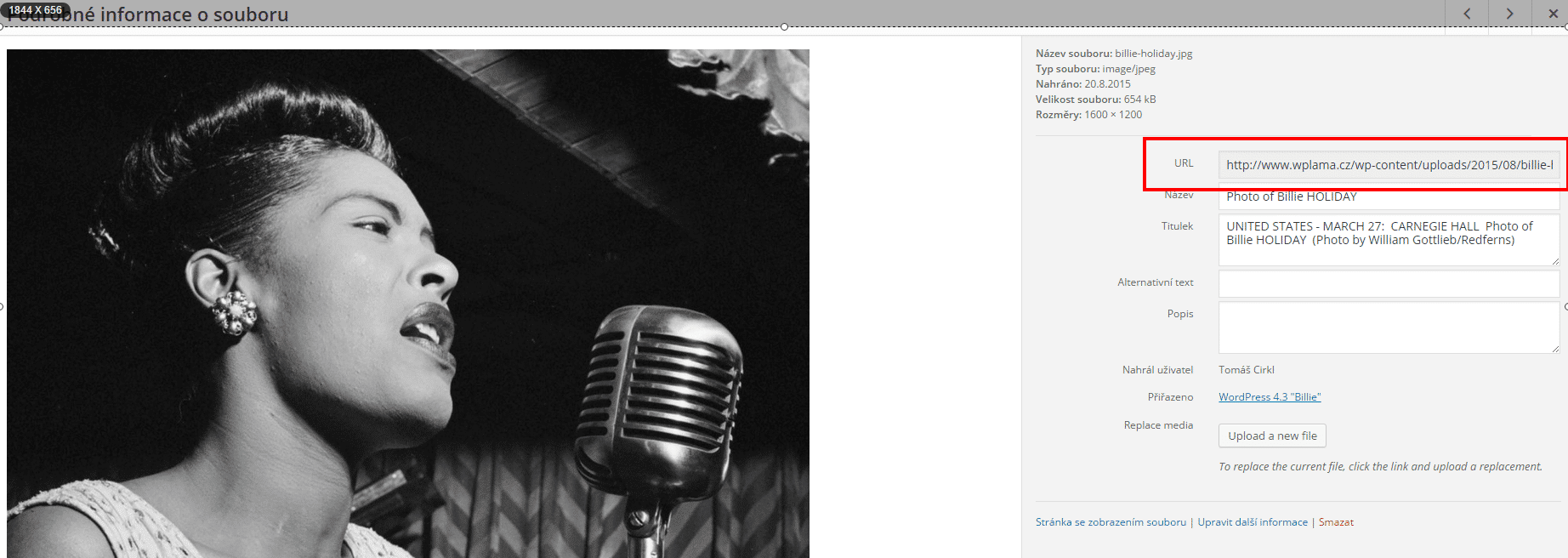
Nyní je třeba ještě umazat celou část až po wp-content/.
Pokud tedy si zkopíruji URL:
https://www.wplama.cz/wp-content/uploads/2015/08/billie-holiday.jpg
Tak výsledná relativní cesta k souboru bude:
uploads/2015/08/billie-holiday.jpg




Zdravím. Tohle je dobrý. Pořád mi nešlo vložit tu přílohu. Nevěděl jsem, jak to napsat. Díky za návod.
Ale zajímalo by mě, zda je udělat to, aby obrázek nebyl přiložený ke zprávě. Ale VLOŽEN do těla zprávy. Díky.
Mělo by to jít pomocí HTML.
Dobrý den,
moc vám děkuji za návod. Naneštěstí jsem při testování potvrzujících emailů narazil na výzvu. Jednomu testerovi, který má email @seznam.cz, přijde po odeslání formuláře v potvrzujícím emailu jen úvodní věta. Jakoby seznam ignoroval HTML a nic z něj nezobrazil.
Na můj email u @seznam.cz mi potvrzení přijde v plném rozsahu. Takže nevím, kde hledat řešení, když je to jednou ok, a jindy totéž špatně.
Napadá vás, co by za tím mohlo být?
Děkuji
Dobrý den,
nepoužívá daný člověk nějakého e-mailového klienta? Můžete zkusit nainstalovat plugin na logování emailu a zkontrolovat, že email odchází celý nebo je již špatně vygenerován.
https://wordpress.org/plugins/wp-mail-logging/
Moc vám děkuji,
je to tím emailovým klientem. Něco takového mě vůbec nenapadlo. Lze to prosím nějak mimo upozornění u formuláře řešit?
Úplně mě nenapadá, možná zkusit úpravu struktury emailu.